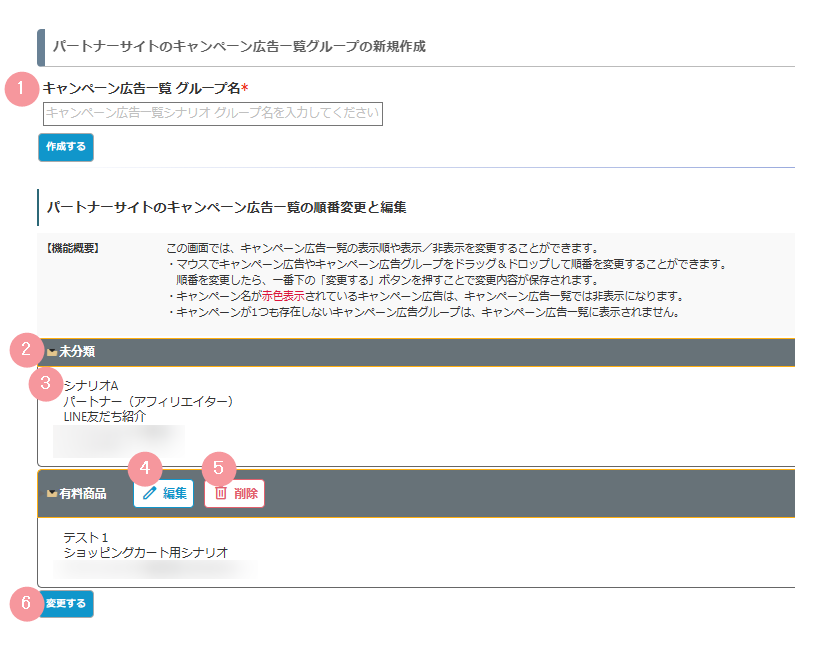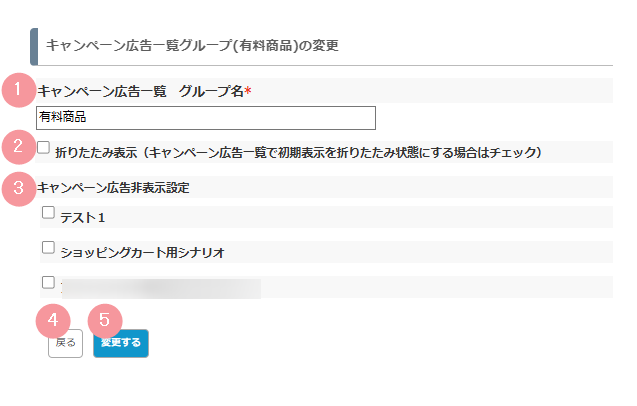※この機能は「スタンダードプラン」以上をご契約の場合のみ利用できます
MyASPトップ画面 > パートナー管理 > キャンペーン広告一覧表示順管理
の「キャンペーン広告一覧表示順管理」画面では、キャンペーン広告一覧を管理するグループを作成したり、パートナーサイトに表示するキャンペーン広告一覧の並び順を変更することができます。
アフィリエイトセンター機能に関する詳細は下記マニュアルをご覧ください。
参考: MyASPでアフィリエイトをする方法を教えてください
画面説明
| 番号 | 項目名 | 詳細 |
|---|---|---|
| 1 | キャンペーン広告一覧グループの新規作成 | キャンペーン広告一覧グループ名を入力して「作成する」ボタンをクリックすることで、キャンペーン広告一覧グループを新規作成することができます。 |
| 2 | キャンペーン広告一覧グループ | キャンペーン広告一覧グループのグループ名が表示されます。 キャンペーン広告一覧グループをドラッグ&ドロップすることで、パートナーサイトに表示するキャンペーン広告一覧グループの並び順を変更することができます。 ※「未分類」グループは並び順を変更することができません。 |
| 3 | シナリオ一覧 | 「紹介機能を使う」に設定しているシナリオ名が表示されます。 シナリオをドラッグ&ドロップすることで、パートナーサイトに表示するシナリオ(キャンペーン広告)の並び順を変更することができます。 別グループにドラッグ&ドロップすることで、グループを越えて並び順を変更することもできます。 参考:機能解説:アフィリエイト紹介と報酬設定 |
| 4 | 編集 | 「キャンペーン広告一覧グループの変更」画面に遷移し、グループ名やキャンペーン広告の表示設定を変更します。 ※「未分類」グループは編集できないため「編集」ボタンは表示されません。 |
| 5 | 削除 | キャンペーン広告一覧グループを削除します。 キャンペーン広告一覧グループを削除すると、該当グループ内の全てのシナリオについて紹介機能が解除され、「紹介(パートナー)設定」画面で「紹介機能を使わない」に切り替わります。 ※「未分類」グループは削除できないため「削除」ボタンは表示されません |
| 6 | 変更する | 変更した並び順を保存します。 |
キャンペーン広告一覧グループの変更
| 番号 | 項目名 | 詳細 |
|---|---|---|
| 1 | キャンペーン広告一覧グループ名 | キャンペーン広告一覧グループ名を変更します。 |
| 2 | 折りたたみ表示 | チェックを入れると、パートナーサイトのキャンペーン広告一覧で該当グループの初期状態が折りたたまれた状態となります。 |
| 3 | キャンペーン広告非表示設定 | チェックを入れると、パートナーサイトのキャンペーン広告一覧で該当シナリオを個別に非表示にすることができます。 |
| 4 | 戻る | 変更した内容を保存せず、「キャンペーン広告一覧表示順管理」画面に移動します。 |
| 5 | 変更する | 変更した内容を保存し、「キャンペーン広告一覧表示順管理」画面に移動します。 |
この記事は役に立ちましたか?
ご回答いただきありがとうございます!
ページURL: https://docs.myasp.jp/?p=40478